アクションソースは、dotXSI(*.xsi)または Softimageネイティブバイナリ(*.eani)ファイルとして読み込みおよび書き出しできます。これにより、他のSoftimageシーンとアニメーションデータをやり取りできます。
アクションソースファイルを読み込むと、アクションソースが作成されます。このアクションソースに基づいてクリップ(インスタンス)を作成します。読み込みにAnimation Mixer を使用すると、ソースと一緒にクリップ(インスタンス)が作成されます。
アクションソースとして読み込みできるファイルのタイプは次のとおりです。
*.xsi: 外部アクション ソースは、ASCII または dotXSI バイナリ フォーマットで保存されます(「外部アクション ソースの作成」を参照)。
*.eani: 外部アクションソースは、Softimage ネイティブバイナリフォーマットで保存されます(「外部アクション ソースの作成」を参照)。
また、外部アクションソース(*.xsiまたは*.eaniファイル)は、シーンで使用できるよう、リファレンスとして読み込まれます。しかし、依然としてファイルの外部に保存されたままです。「リファレンスとしてのアクションソースの読み込み」を参照してください。
アクション ソース ファイルは、以下のどの方法を使用しても読み込むことができます。
アクション ソース ファイルを Animation Mixer に読み込む際には、ミキサ内にソースとクリップの両方を作成できます。
ファイル ブラウザを開き、一度に 1 つまたは複数のアクション ソース ファイルをミキサのトラック上にドラッグします。Windows システムでは、フォルダ ウィンドウまたは Windows エクスプローラからファイルをドラッグすることもできます。
ソース内のオブジェクト名とパラメータ名のいくつかが一致しない場合、[アクションコネクションレゾリューション]ダイアログボックスが開きます。詳細については、接続不可能なパラメータを解決するを参照してください。
各ファイルのアクション クリップは、ユーザがブラウザで選択した順にトラックに追加され、トラック上で連続して並んだ状態になります。
Animation Mixer で、アクション ソース ファイル内のアクション クリップの開始位置であるアニメーション トラックを右クリックし、[ファイルからソースをロード](Load Source From File)を選択します。一度にロードできるファイルは 1 つだけです。
開かれたブラウザで、拡張子 .xsi または .eani が付いた保存済みのアクション ソース ファイルを選択し、[OK]をクリックします。
各ファイルのアクション ソースがシーン レベルの[ソース](Sources)  [モデル](model)フォルダに作成され、現在のモデルの[ミキサ](Mixer)
[モデル](model)フォルダに作成され、現在のモデルの[ミキサ](Mixer)  [ソース](Sources)
[ソース](Sources)  [アニメーション](Animation)フォルダにコピーが作成されます。
[アニメーション](Animation)フォルダにコピーが作成されます。
既定ではアクション ソース名は読み込まれたファイル名に基づいていますが、Explorer 内の他のものと同様に、その名前を変更できます。
アクションを読み込んだ後、アニメーション トラックを右クリックして[ソースのロード](Load Source)メニューからソース名を選択し、追加のクリップ(インスタンス)を作成することができます。詳細については、「ミキサ内でアクション クリップを作成する」を参照してください。
[アクションの読み込み](Import Action)コマンドを使用してファイルを読み込んで、アクション ソースを作成することができますが、ミキサ内にクリップを作成することはできません。
アニメーションを読み込みたいモデルまたはオブジェクトを選択します。モデルを選択していないと、ファイルはシーンルートに読み込まれます。
[Animate]ツールバーで、[ツール](Tools)  [読み込み/書き出し](Import/Export)
[読み込み/書き出し](Import/Export)  [アクションの読み込み](Import Action)を選択します。
[アクションの読み込み](Import Action)を選択します。
表示されたブラウザで、アニメーションファイルを保存したフォルダに移動します。
[ファイルタイプ](File Types)リストからファイルフォーマットを選択して、読み込むファイルを絞り込みます。
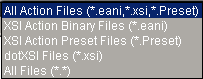
アクションソースがシーンレベルの[Sources]  [モデル](model)フォルダに作成され、コピーは[Mixer]>[Sources]>[Animation]フォルダに作成されます。
[モデル](model)フォルダに作成され、コピーは[Mixer]>[Sources]>[Animation]フォルダに作成されます。
既定ではアクション ソース名は読み込まれたファイル名に基づいていますが、Explorer 内の他のものと同様に、その名前を変更できます。
アニメーション ファイルをアクション ソースとして読み込んだ後、Animation Mixer でトラックを右クリックし、[ソースのロード](Load Source)メニューのソース名を選択したソースに基づいて、アクション クリップを作成できます。詳細については、「ミキサ内でアクション クリップを作成する」を参照してください。
アクションソースは、シーンで使用できるよう、リファレンスとして読み込みます。しかし、依然としてファイルに外部として保存されます。
アクションソースをリファレンスとして読み込むと、Softimage は、アクションソースの保存タイプを外部に設定し(「外部アクション ソースの作成」を参照)、読み込むファイルを指示します。その後、シーン内のこのアクションソースを変更すると、変更内容はこのファイルに保存されます(この点は、読み込む元に戻って変更を保存することのないリファレンスモデルとは異なります)。
アニメーションを読み込みたいモデルまたはオブジェクトを選択します。モデルを選択していないと、ファイルはシーンルートに読み込まれます。
[Animate]ツールバーで、[ツール](Tools)  [読み込み/書き出し](Import/Export)
[読み込み/書き出し](Import/Export)  [リファレンスアクションのインポート](Import Referenced Action)を選択します。
[リファレンスアクションのインポート](Import Referenced Action)を選択します。
表示されたブラウザで、アニメーションファイルを保存したフォルダに移動し、[ファイルタイプ](File Types)リストから*.xsi、*.eaniファイルフォーマットを選択します。
外部アクションソースがシーンレベルの[Sources]  [モデル](model)フォルダに作成され、コピーが対応するモデルの[Mixer]>[Sources]>[Animation]フォルダに作成されます。これらは、ファイルに残っているアクションソースへのポインタに過ぎません。
[モデル](model)フォルダに作成され、コピーが対応するモデルの[Mixer]>[Sources]>[Animation]フォルダに作成されます。これらは、ファイルに残っているアクションソースへのポインタに過ぎません。
特定のアクションソースを選択し、そのソースをファイルとして書き出します。ファイルには、アクションソースのみが含まれています。
このファイルフォーマットのいずれかを使用してアクションソースを書き出します。
*.xsi: 外部アクション ソースは、ASCII または dotXSI バイナリ フォーマットで保存されます(「外部アクション ソースの作成」を参照)。
*.eani: 外部アクションソースは、Softimage ネイティブバイナリフォーマットで保存されます(「外部アクション ソースの作成」を参照)。
Explorer で、適切なモデルの[ミキサ](Mixer)  [ソース](Sources)
[ソース](Sources)  [アニメーション](Animation)フォルダを展開して、アクション ソース名をクリックします。
[アニメーション](Animation)フォルダを展開して、アクション ソース名をクリックします。
[Animate]ツールバーで、[ツール](Tools)  [読み込み/書き出し](Import/Export)
[読み込み/書き出し](Import/Export)  [アクションを SI|3D アニメーションファイルに書き出す](Export Action)を選択します。
[アクションを SI|3D アニメーションファイルに書き出す](Export Action)を選択します。
アクションソースを保存する[ファイル名](File Name)と[ファイルタイプ](File Type)を入力します。[ファイルタイプ](File Types)リストから使用できるファイルフォーマットを選択します。